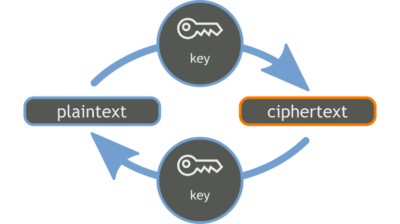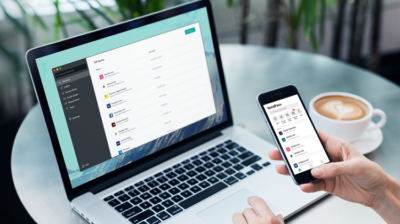Ένας ισχυρός κωδικός είναι ένα από τα σημαντικότερα μέτρα που μπορούμε να πάρουμε για να εξασφαλίσουμε οποιονδήποτε λογαριασμό έχουμε στο Internet. Και είναι ζωτικής σημασίας να έχουμε ξεχωριστό ισχυρό συνθηματικό για κάθε υπηρεσία. Στον οδηγό θα δούμε τα καλύτερα προγράμματα password manager για να κάνουμε διαχείριση κωδικών στον υπολογιστή και στο κινητό.
Προτάσεις συνεργασίας
Τα νέα άρθρα του PCsteps
Γίνε VIP μέλος στο PCSteps
Password manager: Απαραίτητοι για τη διαχείριση κωδικών
Ας το παραδεχτούμε: σε κανέναν δεν αρέσει η διαχείριση κωδικών. Ένας σωστός, ισχυρός κωδικός θα πρέπει να έχει δεκάδες γράμματα, αριθμούς, πεζά και κεφαλαία, και σημεία στίξης. Πόσους διαφορετικούς κωδικούς με 10+ ψηφία μπορούμε να θυμόμαστε;
Ισχυρό Password – Τα Μεγαλύτερα Λάθη και οι ΚίνδυνοιΈνα ισχυρό password είναι ο σημαντικότερος παράγοντας για την ασφάλεια του email μας, του ebanking, του λογαριασμού στο Facebook, και όλης μας της παρουσίας στο…
Η λύση που δυστυχώς εφαρμόζουν αρκετοί χρήστες, είναι να έχουν έναν μόνο κωδικό, και να βάζουν παντού τον ίδιο, σε κάθε online λογαριασμό.
Αυτό, όμως, είναι μια εξαιρετικά επικίνδυνη τακτική. Αν χακαριστεί ένα από τα site στα οποία ένας τέτοιος χρήστης έχει λογαριασμό, και οι επιτιθέμενοι αποκτήσουν πρόσβαση στο email και τον κωδικό του, θα είναι καταστροφικό.
Οι χάκερ ξέρουν πως πολύς κόσμος έχει έναν μόνο κωδικό. Όταν καταφέρνουν λοιπόν να κλέψουν email και κωδικούς από ένα site, δοκιμάζουν τα στοιχεία σε όλα τα μεγάλα email και social media, με αυτόματα σκριπτάκια.
Αρχεία Bat: Αυτοματισμοί Με Σκριπτάκια Batch Στα Windows Και Πώς Τα Μετατρέπω Σε EXEΤα αρχεία δέσμης των Windows μας επιτρέπουν να φτιάξουμε απλά ή περίπλοκα αρχεία κειμένου με μια σειρά εντολών σε λίγα λεπτά. Ξεχωρίζουν από την κατάληξη…
Οι εφαρμογές password manager έχουν δημιουργηθεί ακριβώς για να λύσουν το πρόβλημα διαχείρισης κωδικών. Αναλαμβάνουν να αποθηκεύσουν ξεχωριστούς κωδικούς για κάθε online λογαριασμό μας, και να τους εισάγουν με ένα κλικ στο log in.
Ουσιαστικά, το μόνο που χρειάζεται είναι να θυμόμαστε έναν και μοναδικό κωδικό, αυτόν που έχουμε χρησιμοποιήσει για τον password manager. Από εκεί και πέρα, η εφαρμογή αναλαμβάνει τη διαχείριση κωδικών για όλους τους υπόλοιπους λογαριασμούς.
Αν αναρωτιέστε κατά πόσον αυτό είναι ασφαλές, οι σοβαρές εταιρείες στο χώρο χρησιμοποιούν εξαιρετικά ισχυρή κρυπτογράφηση δεδομένων.
Κρυπτογράφηση Δεδομένων – Τι είναι και Πώς ΛειτουργείΣε έναν κόσμο χωρίς κρυπτογράφηση δεδομένων, θα ήταν αδύνατον να έχουμε ένα προσωπικό email, έναν προσωπικό λογαριασμό στο facebook, ή να χρησιμοποιήσουμε μια πιστωτική κάρτα για…
Αυτή η κρυπτογράφηση είναι τόσο ισχυρή, που χωρίς τον έναν κωδικό που πρέπει να θυμόμαστε για τον password manager, ούτε οι εργαζόμενοι στην εφαρμογή δεν έχουν πρόσβαση στους κωδικούς μας.
Τα χαρακτηριστικά ενός καλού password manager
Οι περισσότεροι password managers έχουν κοινά χαρακτηριστικά και δυνατότητες. Δείτε ποια είναι τα σημαντικότερα χαρακτηριστικά που δεν πρέπει να λείπουν από την εφαρμογή που θα επιλέξουμε.
- Ισχυρή κρυπτογράφηση των κωδικών μας
- Έλεγχος ταυτότητας δύο παραγόντων (two factor authentication) για επιπλέον ασφάλεια
- Εφαρμογή για κινητό και επέκταση για browser, με αυτόματη αποθήκευση νέων ή τροποποιημένων κωδικών
- Εισαγωγή ονόματος χρήστη και κωδικού στην εκάστοτε οθόνη log in με ένα κλικ
- Δυνατότητα παραγωγής ισχυρών κωδικών με τις προϋποθέσεις που χρειαζόμαστε
- Συγχρονισμό κωδικών ανάμεσα στις διαφορετικές μας συσκευές
- Προηγμένους ελέγχους ασφαλείας, ας πούμε αν έχει χακαριστεί κάποιο site στο οποίο έχουμε λογαριασμό
- Δυνατότητα εισαγωγής και εξαγωγής των συνθηματικών, σε περίπτωση που θέλουμε να αλλάξουμε υπηρεσία
Γιατί δεν προτείνουμε πλέον το LastPass
Το LastPass ήταν χωρίς αμφιβολία ο πιο δημοφιλής δωρεάν password manager. Ενδέχεται να τον χρησιμοποιούμε ακόμη οι περισσότεροι από εμάς, καθώς παρέχει προηγμένη ασφάλεια στη διαχείριση κωδικών πρόσβασης.
Όμως, είναι πλέον ευάλωτο στις παραβιάσεις δεδομένων, και έχει υποστεί αρκετές διαρροές υψηλού κινδύνου. Το κυριότερο είναι ότι ενώ η δωρεάν έκδοση είχε ουσιαστικά πλήρη λειτουργικότητα σε υπολογιστή και κινητό, από τον Μάρτιο του 2021 αυτό έχει αλλάξει.
Ουσιαστικά, αν παραμείνουμε στο δωρεάν πλάνο, θα πρέπει να επιλέξουμε αν θέλουμε να το χρησιμοποιούμε μόνο σε υπολογιστές και laptop ή μόνο σε κινητά και tablet. Εν ολίγοις, δεν μπορούμε να έχουμε τον ίδιο δωρεάν λογαριασμό σε όλα τα είδη συσκευών.
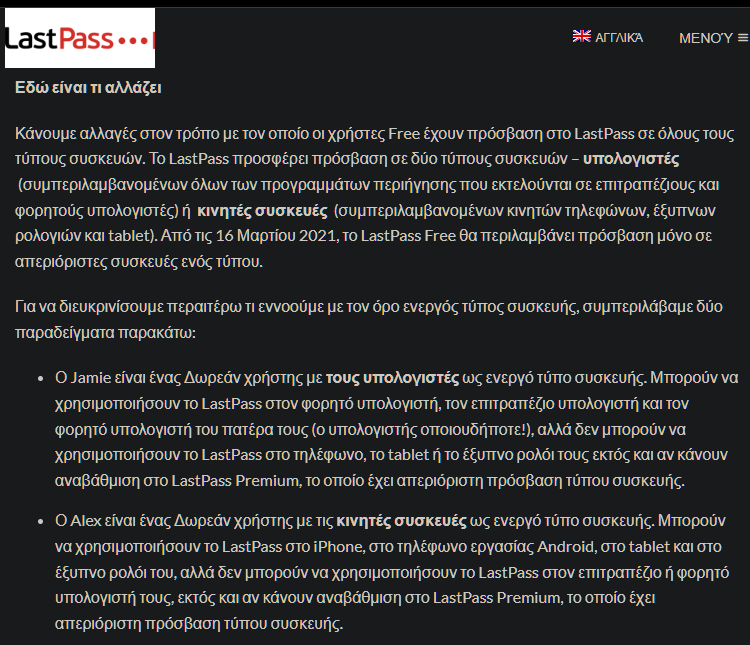
Ανάλογα με τον τύπο της συσκευής που θα επιλέξουμε, υπολογιστή ή κινητό, θα μπορούμε να χρησιμοποιήσουμε το δωρεάν LastPass σε απεριόριστες συσκευές αυτού του είδους.
Καθώς όμως οι περισσότεροι χρήστες έχουμε και υπολογιστή και κινητό, η δωρεάν έκδοση πλέον δεν θα μας καλύπτει. Και αν έχουμε δύο χωριστούς λογαριασμούς LastPass, θα πρέπει να συγχρονίζουμε με το χέρι τους κωδικούς μας, που είναι μπελάς.
Αν λοιπόν είμαστε χρήστες του LastPass και πλέον δεν μας καλύπτει μετά από αυτή την αλλαγή, αυτός είναι ο τρόπος να μεταφέρουμε όλους μας τα δεδομένα σε μια άλλη εφαρμογή για τη διαχείριση κωδικών.
Πώς μπορώ να εξάγω τα δεδομένα του LastPass Vault?
Πριν ξεκινήσουμε την εξαγωγή των ευαίσθητων δεδομένων που έχουμε στο LastPass, καλό είναι να χρησιμοποιήσουμε την επέκταση του password manager στον υπολογιστή μας.
Παραθέτουμε αυτά τα βήματα σε εικόνες:
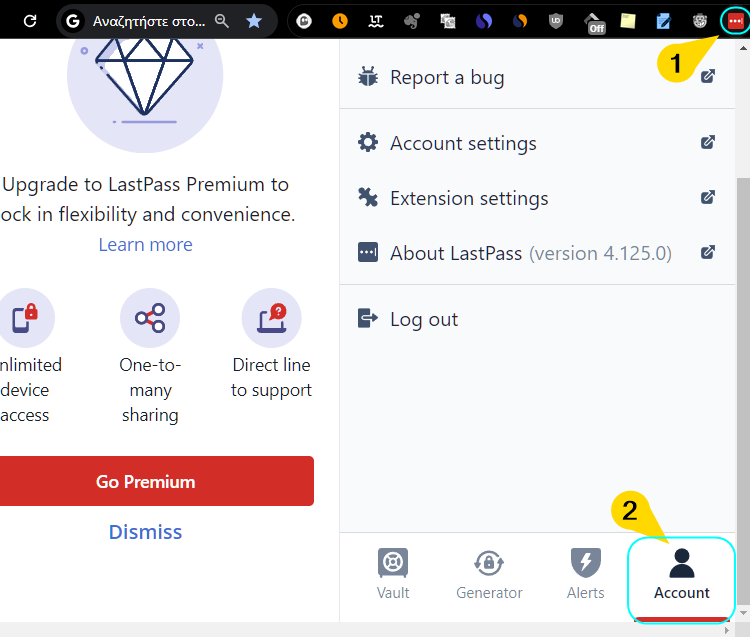
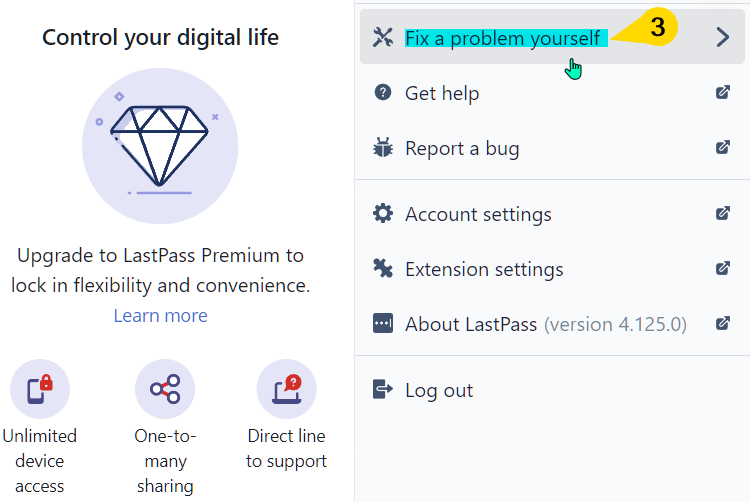
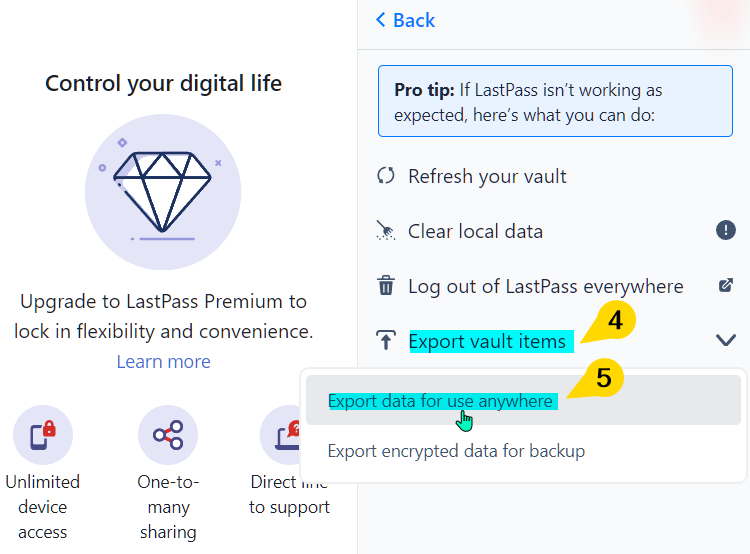
Σε αυτό το σημείο, εισάγουμε τον κύριο κωδικό πρόσβασης LastPass και πατάμε στο Continue.
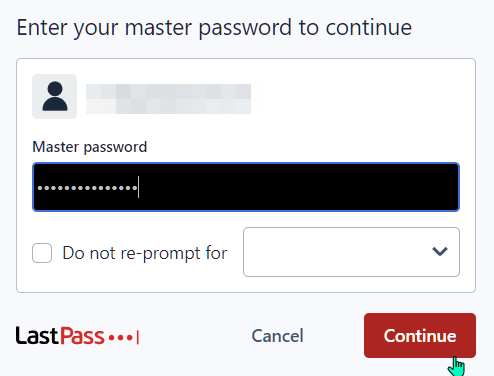
Κατόπιν, θα δούμε ότι θα γίνει η λήψη ενός αρχείου CSV με όλα τα συνθηματικά μας στο LastPass. Καθώς το ληφθέν αρχείο θα είναι σε μη κρυπτογραφημένη μορφή, καλό είναι να το αποθηκεύσουμε σε μια πολύ ασφαλή τοποθεσία στον υπολογιστή μας.
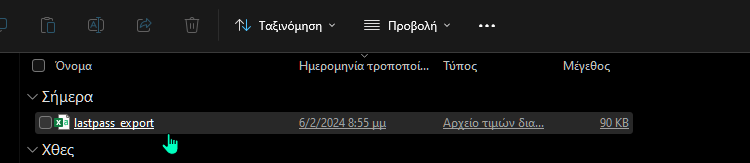
Από εδώ και μετά, η εξαγωγή των δεδομένων του LastPass ολοκληρώθηκε. Στη συνέχεια, μπορούμε να ξεκινήσουμε την εισαγωγή τους σε οποιοδήποτε άλλο password manager επιθυμούμε.
Θα δείξουμε αυτή τη διαδικασία στον Bitwarden και NordPass που ακολουθούν στον οδηγό. Σε γενικές γραμμές, η εισαγωγή των δεδομένων σε κάθε password manager έχει παρόμοια διαδικασία. Απλά αναζητούμε την ένδειξη “Import” ή κάτι σχετικό.
Οι καλύτεροι password manager
Στο Internet υπάρχουν δεκάδες εφαρμογές για τη διαχείρηση κωδικών. Μάλιστα, εκτός από αυτόνομους password managers, πολλές σουίτες Internet security ή υπηρεσίες VPN έχουν τους δικούς τους password manager.
Σε αυτό τον οδηγό θα δείξουμε μόνο αυτόνομες εφαρμογές password manager, με κριτήριο τις κριτικές και αξιολογήσεις που έχουν από τα μεγαλύτερα διεθνή site. Οι δύο καλύτερες είναι δωρεάν και προσφέρουν έξτρα δυνατότητες και επί πληρωμή.
Bitwarden
Ο Bitwarden είναι ένας δωρεάν password manager ανοιχτού κώδικα. Στις μέρες μας, θεωρείται ως ένα από τα κορυφαία εργαλεία διαχείρισης κωδικών πρόσβασης.
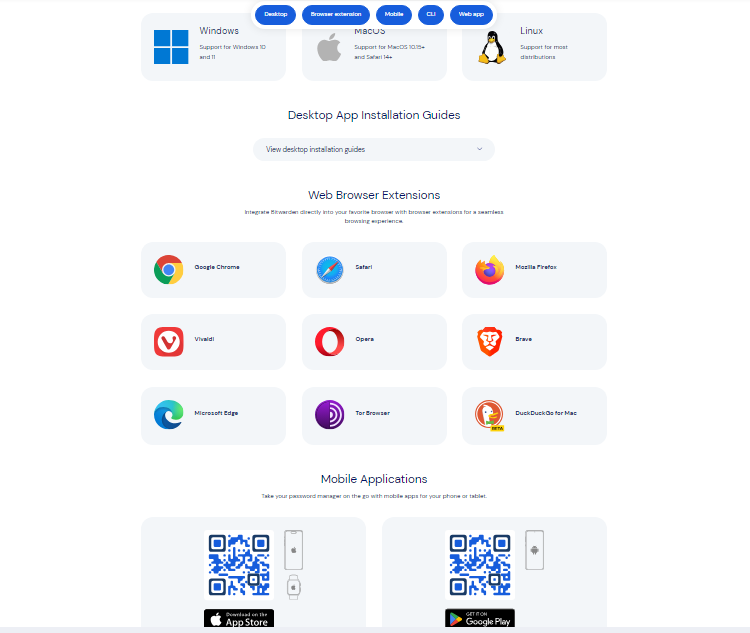
Είναι πολύ φιλικός στην χρήση καθώς διαθέτει εξελληνισμένο περιβάλλον. Επιπλέον, είναι εξαιρετικά ασφαλής και περιλαμβάνει σχεδόν όλα όσα απαιτούν οι απλοί χρήστες αλλά και οι επιχειρήσεις από έναν password manager.
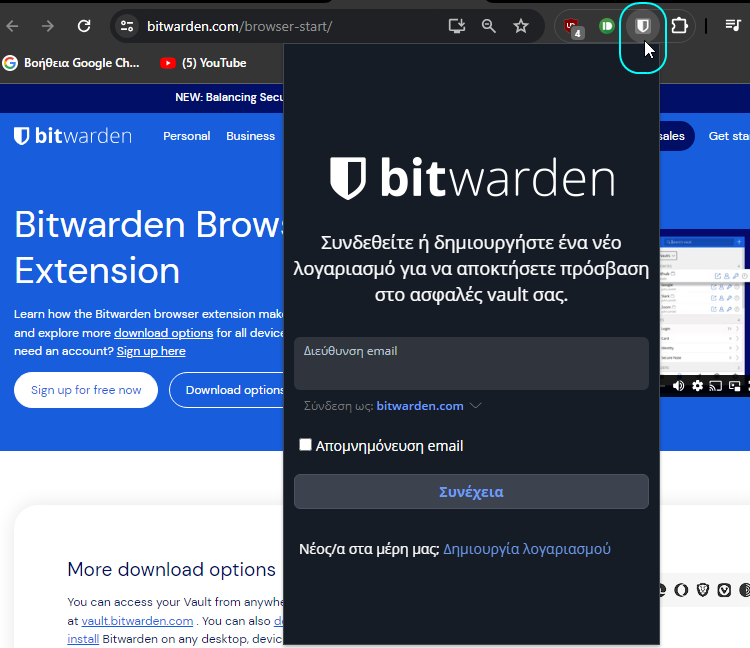
Διατίθεται για όλα σχεδόν τα λειτουργικά, καθώς επίσης και ως επέκταση σε πολλούς browser. Ο Bitwarden επιτρέπει τον δωρεάν συγχρονισμό των ευαίσθητων δεδομένων μας σε όλες τις συσκευές μας χωρίς περιορισμούς.
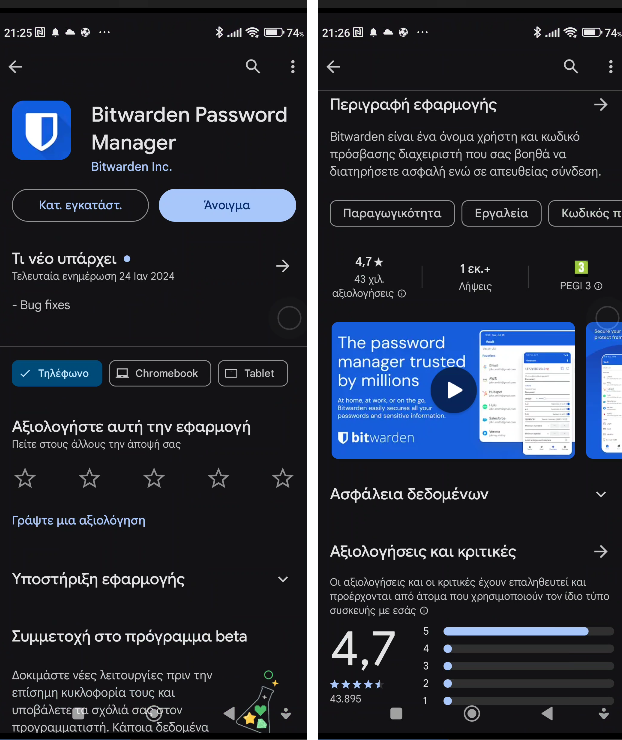
Η εφαρμογή του Android έρχεται με πλήρως εξελληνισμένο περιβάλλον. Μάλιστα, διαθέτει πολύ αυστηρή πολιτική ασφαλείας, καθώς δεν μας επέτρεψε με κανένα τρόπο να τραβήξουμε στιγμιότυπα του μενού για τις ανάγκες του οδηγού.
Τα πράγματα είναι πολύ απλά με την επέκταση του Bitwarden στον browser, και χάρη στο ελληνικό μενού δεν θα δυσκολευτούμε καθόλου να τον αξιοποιήσουμε. Αρκεί να ανοίξουμε έναν λογαριασμό μέσω των πολύ εύκολων βημάτων στη γλώσσα μας.
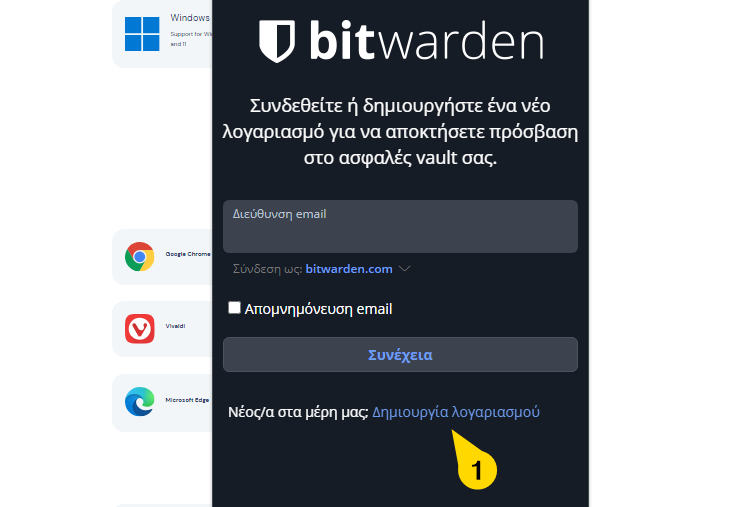
Όπως είναι φυσικό, θα μας ζητήσει να ορίσουμε ένα master κωδικό που πρέπει να τον αποθηκεύσουμε για να μην τον ξεχάσουμε.
Μεταφορά δεδομένων από άλλον password manager
Σε περίπτωση που θέλουμε να μεταφέρουμε τα ευαίσθητα δεδομένα των κωδικών που είχαμε στο LastPass ή σε κάποιον άλλο password manager, πρέπει να ακολουθήσουμε τα παρακάτω απλά βήματα. Τα παραθέτουμε μόνο με εικόνες.
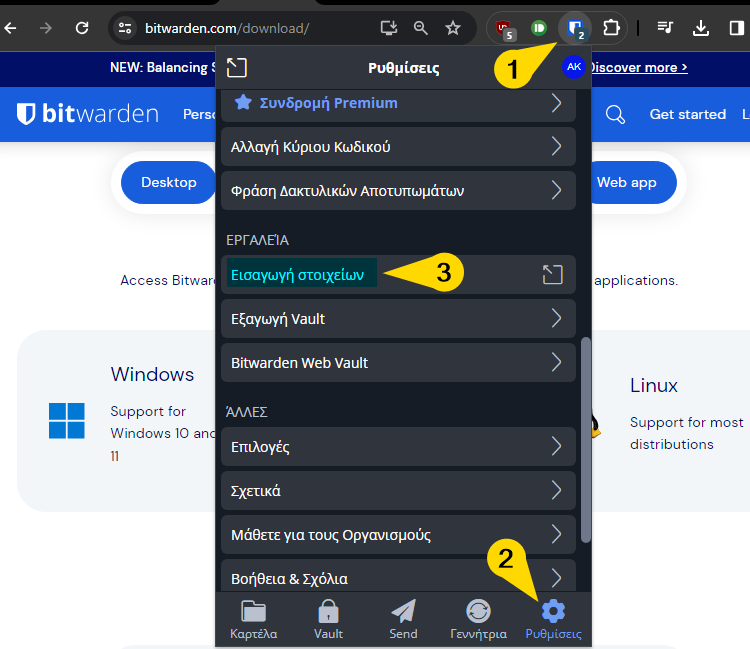
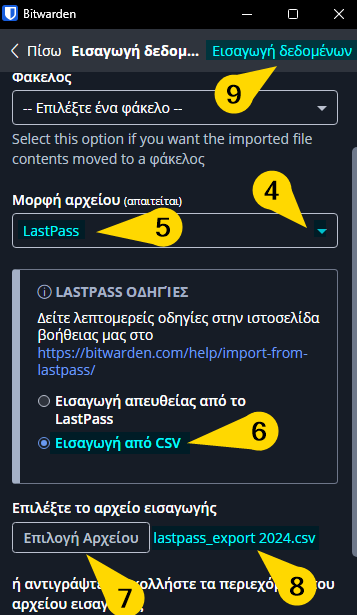
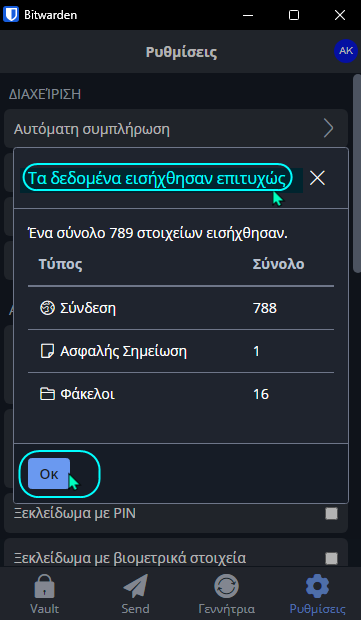
Το Bitwarden υποστηρίζει μια μεγάλη ποικιλία μορφών δεδομένων για εισαγωγή, συμπεριλαμβανομένων εκείνων που χρησιμοποιούνται από τους πιο δημοφιλείς password manager, όπως LastPass, 1Password, αλλά και τη διαχείριση κωδικών του Firefox και Google Chrome.
Καθώς πρόκειται για ένα διαφανές έργο ανοιχτού κώδικα, υπάρχει άφθονη υποστήριξη και αναλυτικές οδηγίες για το πώς να κάνουμε εισαγωγή δεδομένων, αλλά και συνολικά για τη χρήση του Bitwarden.
Δημιουργήστε δωρεάν λογαριασμό στο Bitwarden.
NordPass
Τα κορυφαία ξένα μέσα κυβερνοασφάλειας και τεχνολογίας, θεωρούν το NordPass ως το πιο προηγμένο εργαλείο διαχείρισης κωδικών πρόσβασης. Διατίθεται σε δωρεάν και πληρωμένη έκδοση. Η δωρεάν περιλαμβάνει και δοκιμή premium για 30 ημέρες.
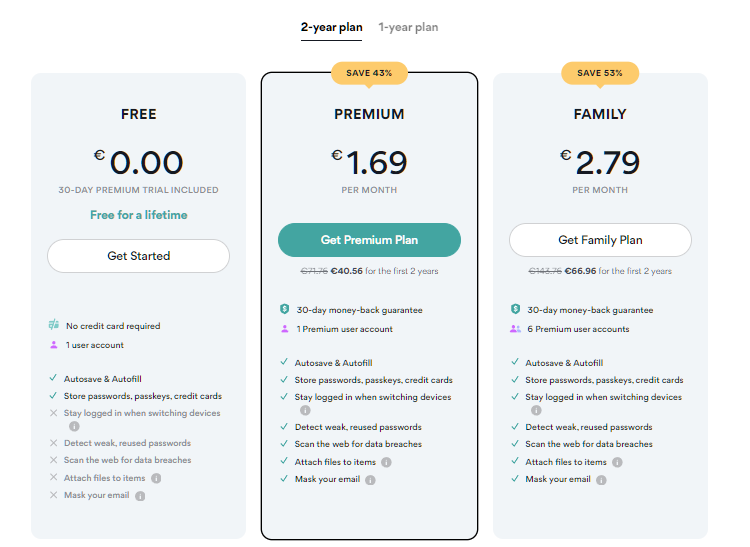
Ο password manager της Nord security προσφέρει ισχυρές δυνατότητες όπως βιομετρικό έλεγχο ταυτότητας, έλεγχο πολλαπλών παραγόντων για την προστασία λογαριασμών, και πολλά άλλα. Πολύ πρόσφατα, πρόσθεσε και τον νέο προηγμένο σαρωτή παραβίασης δεδομένων.
Μπορούμε να δούμε μερικές από τις δυνατότητες της premium έκδοσης σε προηγούμενο οδηγό μας.
NordPass & NordPass Business: Διαχείριση Κωδικών Με Νέα Εργαλεία ΑσφαλείαςΤο NordPass είναι ένας προηγμένος διαχειριστής κωδικών πρόσβασης που επιτρέπει να διαχειριζόμαστε όλα τα ευαίσθητα δεδομένα με ασφάλεια σε ένα μέρος. Προσφέρει ισχυρές δυνατότητες όπως…
Μεταφορά δεδομένων από άλλον password manager
Αρχικά πρέπει να ανοίξουμε ένα λογαριασμό μέσω της επέκτασης για τους browsers, ή μέσω της εφαρμογής NordPass στο PC.
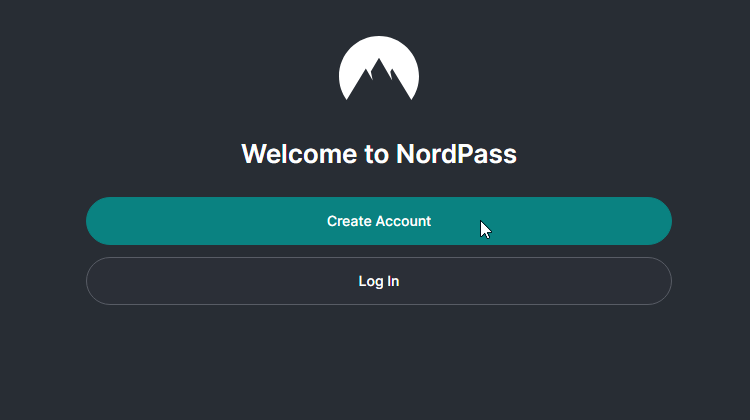
Όπως είναι φυσικό, θα μας ζητήσει να ορίσουμε ένα master password που πρέπει να το αποθηκεύσουμε για να μην το ξεχάσουμε.
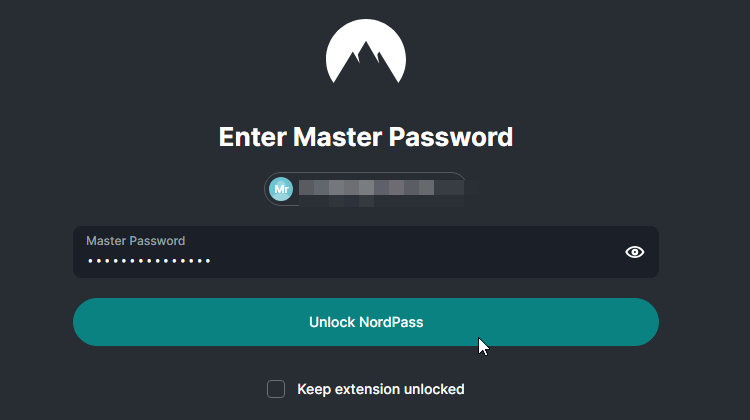
Από εκεί και μετά, αν θέλουμε να μεταφέρουμε τα ευαίσθητα δεδομένα των κωδικών που είχαμε στο LastPass ή σε κάποιον άλλο password manager, πρέπει να ακολουθήσουμε τα κάτωθι απλά βήματα.
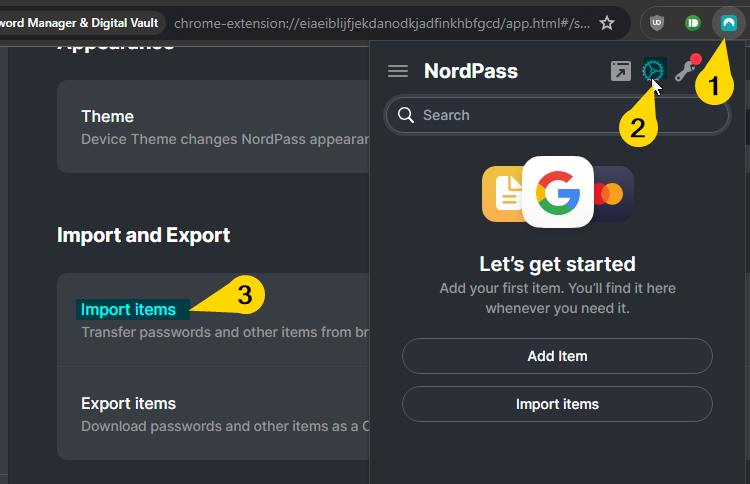
Στη συνέχεια, επιλέγουμε τον διαχειριστή κωδικών πρόσβασης από τον οποίο θέλουμε να μεταφέρουμε τα συνθηματικά μας, ή το αρχείο CSV. Το NordPass μπορεί να αντλήσει κωδικούς πρόσβασης από τον browser, καθώς και από πολλούς άλλους διαχειριστές κωδικών.
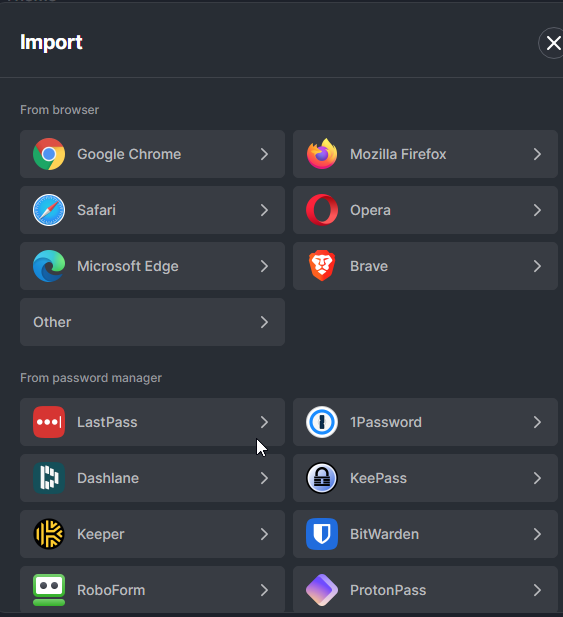
Έτσι, αφού επιλέξουμε από πού θέλουμε την εισαγωγή κωδικών πρόσβασης, δεν έχουμε παρά να εισάγουμε το σχετικό αρχείο.
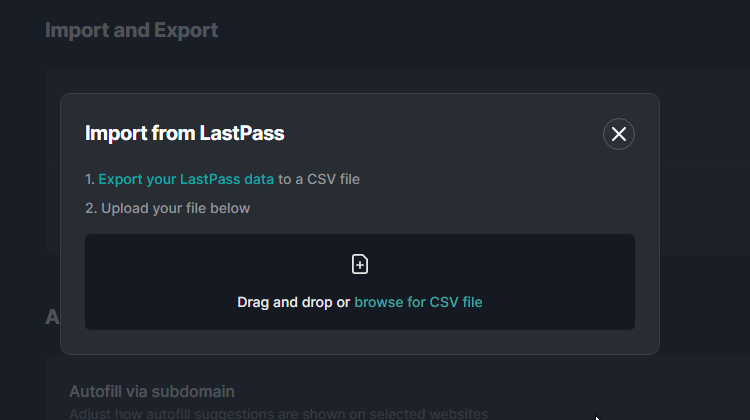
Στο παράδειγμα μας, εισάγαμε το αρχείο CSV του LastPass. Σε κάθε περίπτωση, θα είμαστε σε θέση να ολοκληρώσουμε τη μεταφορά δεδομένων από άλλον password manager, μόλις πατήσουμε στο lmport.
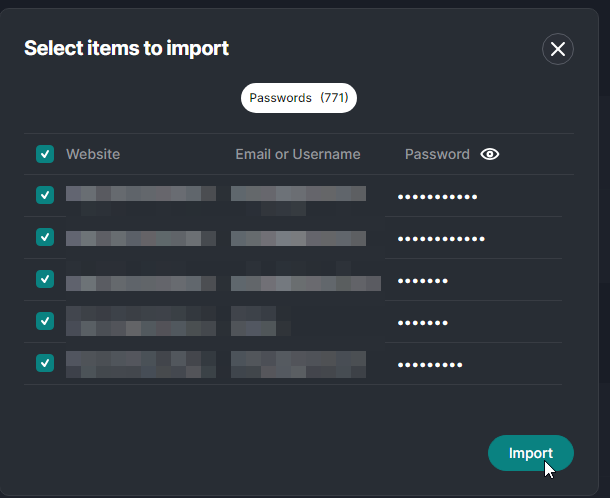
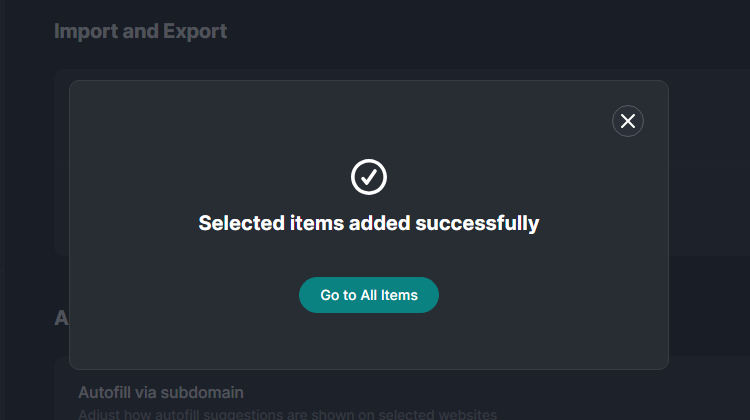
Αυτό ήταν όλο. Από εκεί και μετά, όταν επισκεπτόμαστε την ιστοσελίδα που απαιτεί κωδικό πρόσβασης, το NordPass θα τραβήξει τις πληροφορίες μας από το Web Vault.
Δημιουργήστε δωρεάν λογαριασμό στο NordPass.
RoboForm
Οι μεγαλύτεροι από εμάς ίσως θυμούνται τη χαρά που αισθανθήκαμε, όταν ανακαλύψαμε στα τέλη της δεκαετίας του '90 τον RoboForm. Πολλοί χρήστες αναφέρουν ότι τον χρησιμοποιούν ανελλιπώς όλα αυτά τα χρόνια και δεν τον έχουν αλλάξει.
Πρόκειται αναμφίβολα για τον πλέον βετεράνο password manager, ο οποίος εδώ και πολλά χρόνια συνεχίζει να βελτιώνεται και να προσφέρει αξιόπιστη διαχείριση κωδικών.
Ο RoboForm έχει αποκτήσει πλέον ένα εντελώς διαφορετικό περιβάλλον, που σε καμία περίπτωση δεν θυμίζει εκείνο των πρώτων χρόνων. Το μόνο που δεν άλλαξε και παρέμεινε ακριβώς το ίδιο είναι το χαρακτηριστικό εικονίδιό του.
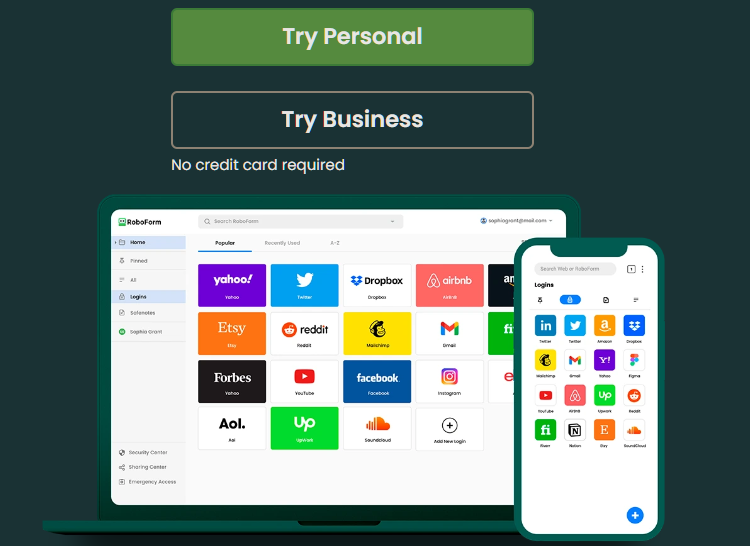
Η προσθήκη της επέκτασης στους browser που χρησιμοποιούμε γίνεται ταυτόχρονα και με αυτοματοποιημένο τρόπο την ώρα που κατεβάζουμε την εφαρμογή (Try Personal).
Σε γενικές γραμμές, ο RoboForm διαθέτει εξαιρετικούς αυτοματισμούς. Ένα από τα μεγαλύτερα πλεονεκτήματά του RoboForm είναι η offline διαχείριση κωδικών, όπου άπαντες κρυπτογραφούνται και αποθηκεύονται σε τοπικό επίπεδο.
Ο password manager υποστηρίζει πολλαπλές ταυτότητες και απόρρητες σημειώσεις. Επιπλέον, η δωρεάν έκδοση παρέχει όλους τους απαραίτητους αυτοματισμούς για την παραγωγή και τη συμπλήρωση των ισχυρών συνθηματικών.
Dashlane
To Dashlane είναι από τους πιο γνωστούς και δημοφιλής password manager. Ωστόσο, ενδέχεται να μην είναι ιδιαίτερα φιλικός για τους Έλληνες χρήστες, καθότι δεν είναι το ίδιο εύκολος όπως τα δύο προηγούμενα εργαλεία.
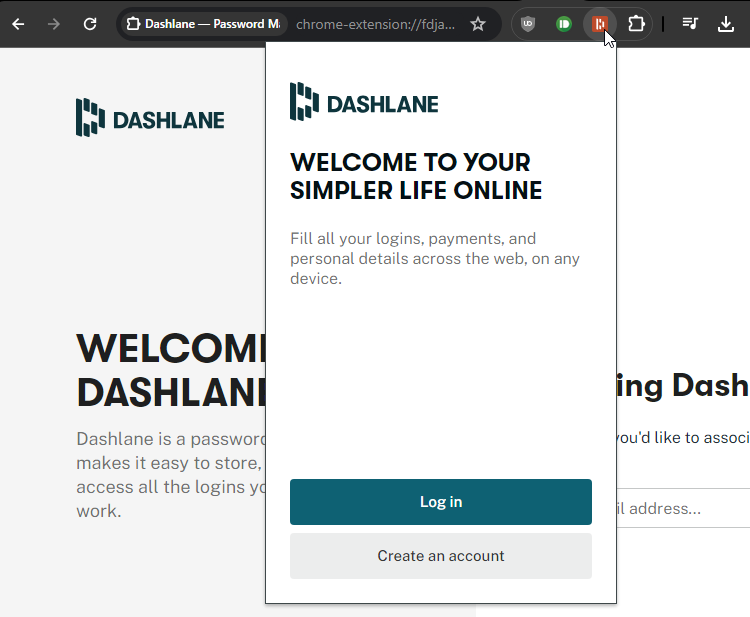
Ένα από τα καλά χαρακτηριστικά του Dashlane είναι η offline διαχείριση των κωδικών. Κάτι τέτοιο σημαίνει ότι δεν χρειάζεται να έχουμε Internet για να έχουμε πρόσβαση στα συνθηματικά.
Αυτό το επιτυγχάνουμε με την τοπική desktop εφαρμογή που διαθέτει η υπηρεσία. Για να έχουμε πλήρη πρόσβαση σε όλες τις λειτουργίες της, απαιτείται συνδρομή.
Κατά τα άλλα, οι δωρεάν λειτουργίες του είναι υπεραρκετές, με μοναδικό μειονέκτημα ότι αφενός δεν είναι τόσο απλός στη χρήση του, και αφετέρου έχει πιο ακριβή premium μηνιαία συνδρομή.
To Dashlane διαθέτει επέκταση για τον Chrome αλλά και για άλλους browsers. Επίσης, διατίθενται app για το Android και iOS. Η desktop εφαρμογή είναι διαθέσιμη για Windows και Mac.
1Password
Το 1Password ξεκίνησε τη λειτουργία του ως μία premium εφαρμογή μόνο για τα Mac. Μέσα σε σύντομο χρονικό διάστημα μετατράπηκε σε ένα universal password manager για Windows, καθώς επίσης για Android και iOS.
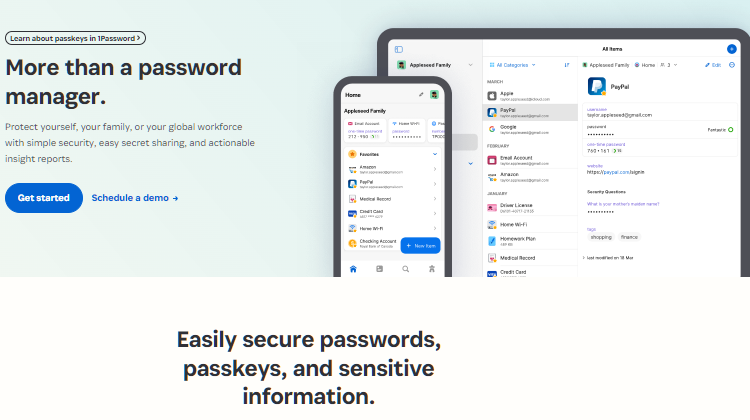
Αν και θεωρείται ως ο κορυφαίος για το macOS, και ως ένας από τους καλύτερους διαχειριστές κωδικών, διαθέτει το μοναδικό μειονέκτημα που δεν επιτρέπεται να έχει στις ημέρες μας ένας password manager.
Εν μέσω τέτοιου έντονου ανταγωνισμού, όπως αναμφίβολα καταδεικνύει η παρουσία των προηγούμενων εφαρμογών, το 1Password δεν προσφέρει απολύτως καμία δωρεάν παροχή, παρά μόνο μία δοκιμή 30 ημερών.
Είναι προφανές ότι η υπηρεσία απευθύνεται ως επί το πλείστον σε χρήστες που θέλουν premium password manager. Ωστόσο, η συνδρομή της είναι αρκετά ακριβότερη από το LastPass, και στα ίδια επίπεδα με το Dashlane.
Ποιος είναι ο καλύτερος password manager?
Ο password manager είναι χωρίς αμφιβολία ο μοναδικός ασφαλής τρόπος για να διατηρούμε ισχυρούς κωδικούς πρόσβασης σε κάθε site που επισκεπτόμαστε, αλλά και σε κάθε λογαριασμό που ανοίγουμε.
Με τις δωρεάν εφαρμογές διαχείρισης κωδικών όλα γίνονται αυτόματα, και δεν χρειάζεται να θυμόμαστε τα συνθηματικά, ούτε καν να τα πληκτρολογούμε.
Αν σας γεννήθηκαν απορίες, μπορείτε να μας γράψετε στις Ερωτήσεις. Εναλλακτικά, αν θέλετε να μοιραστείτε την άποψη σας για το θέμα, μπορείτε να μας γράψετε στα σχόλια στο σχετικό post του άρθρου στη σελίδα μας στο Facebook.